如何用AltiumDesigner绘制STC89C51单片机原理图
来源:网络收集 点击: 时间:2024-08-06【导读】:
在学习AltiumDesigner或者51单片机的过程中,当我们要绘制一个带有STC单片机的电路图或者要制作带有STC单片机的PCB(印制电路板)时,我们会发现在AltiumDesigner自带的所有库中都没有找到STC的单片机原理图。所以,在这里呢,小编将结合自己的经历向大家介绍如何用AltiumDesigner软件来绘制自己的原理图库,并绘制STC89C51单片机的原理图,希望能对大家有所帮助。大家相互学习,共同进步。工具/原料moreAltiumDesigner release10、STC89C51资料手册。第一步:创建原理图库1/3分步阅读 2/3
2/3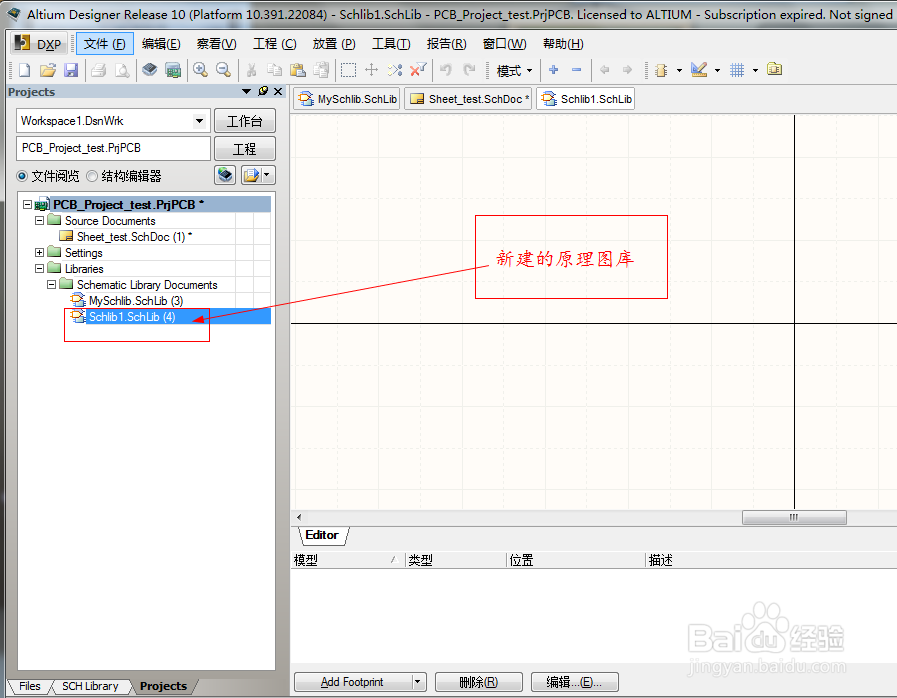
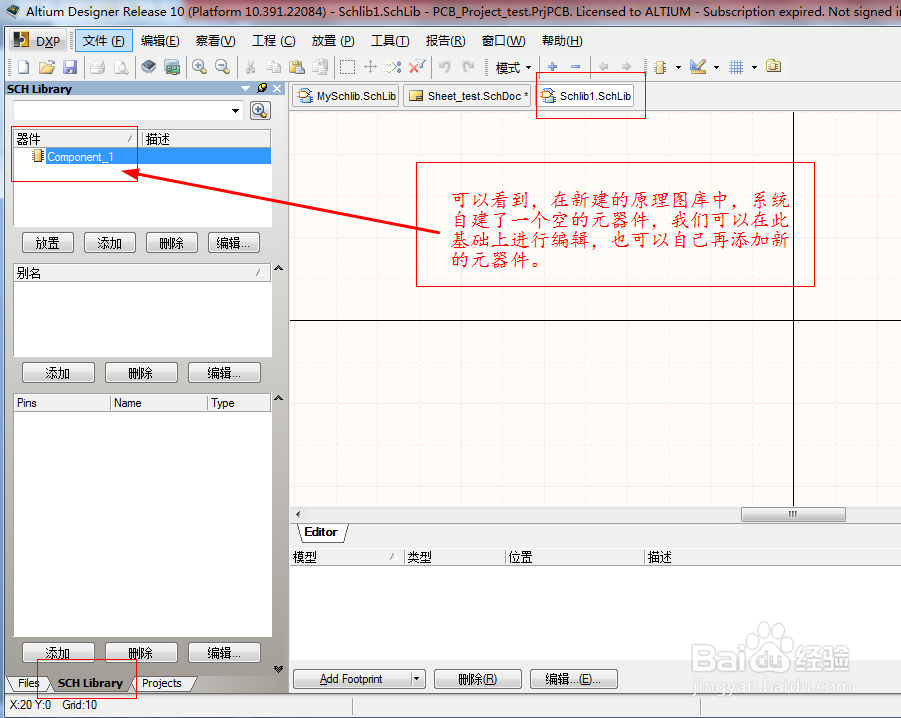 3/3
3/3 第二步:绘制元器件原理图1/5
第二步:绘制元器件原理图1/5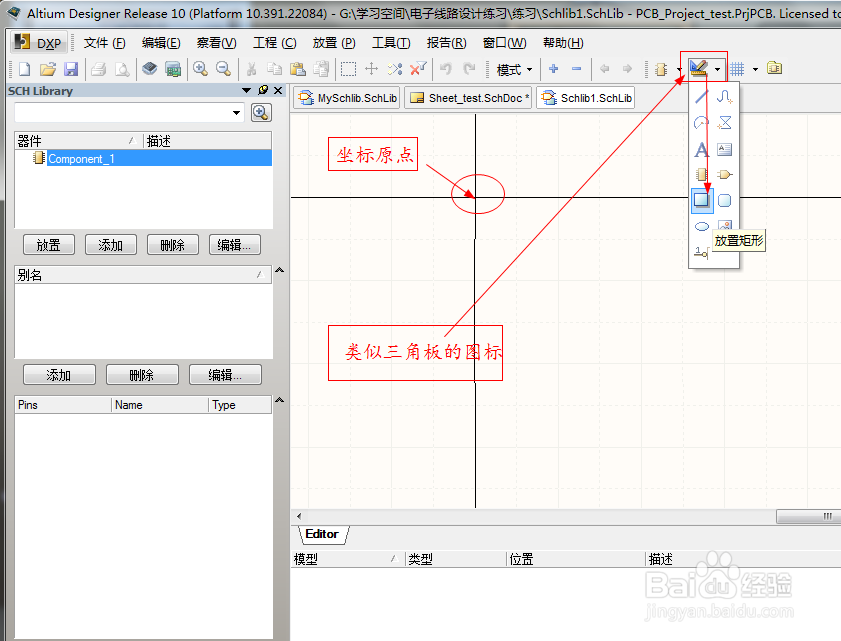
 2/5
2/5 3/5
3/5
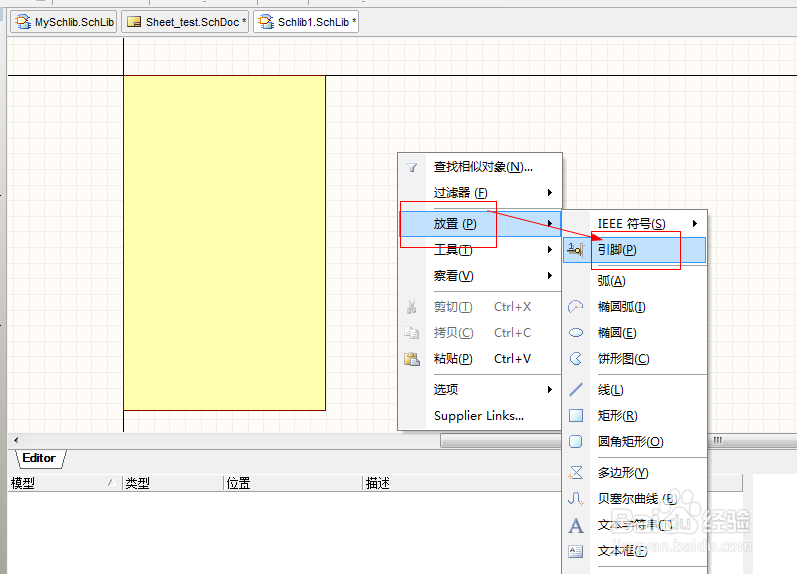 4/5
4/5
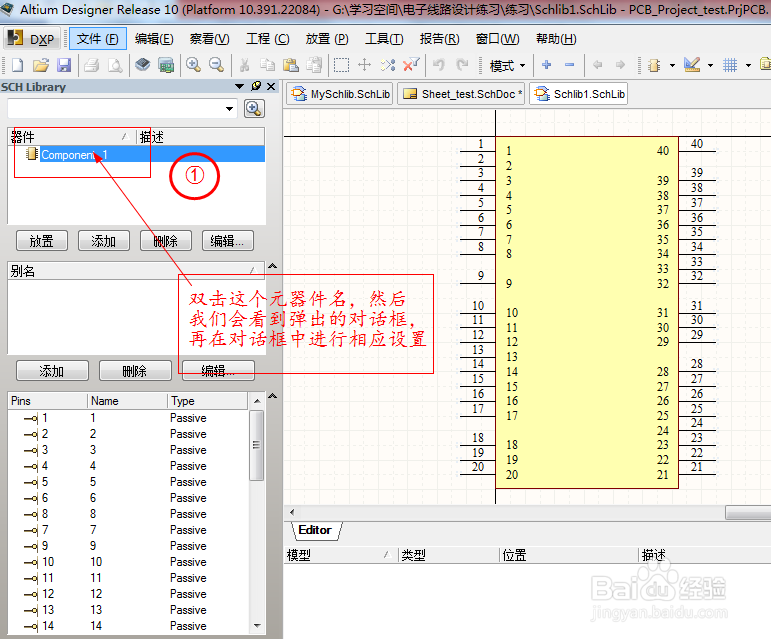

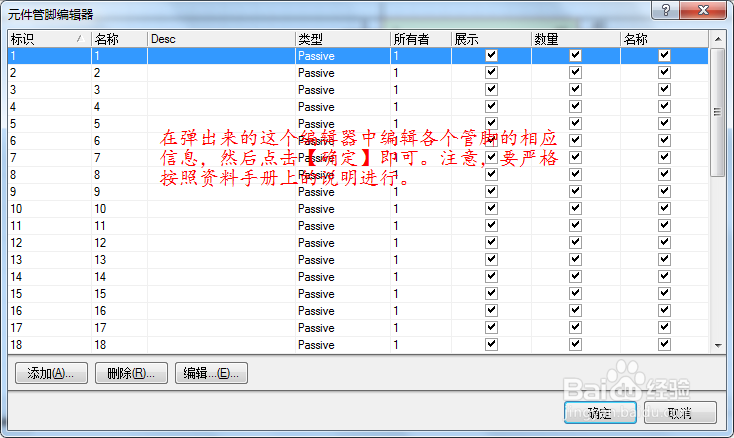
 5/5
5/5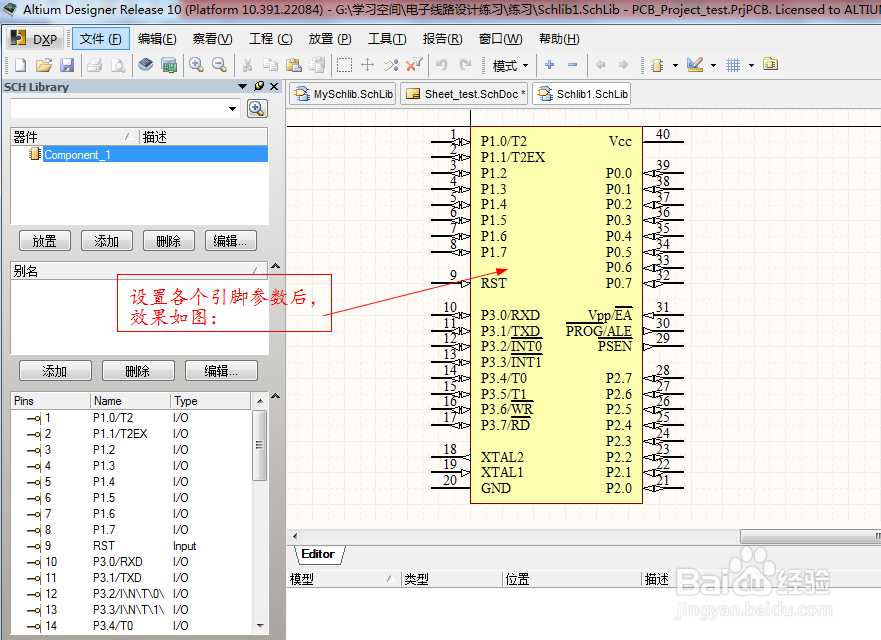

 第三步:在原理图文件中调用自己绘制的元器件1/2
第三步:在原理图文件中调用自己绘制的元器件1/2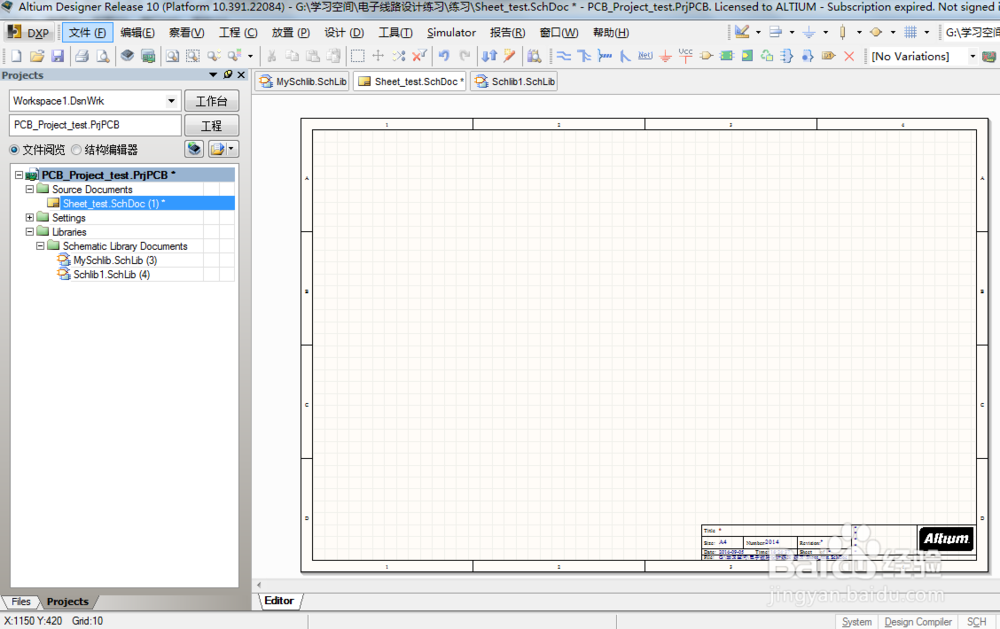 2/2
2/2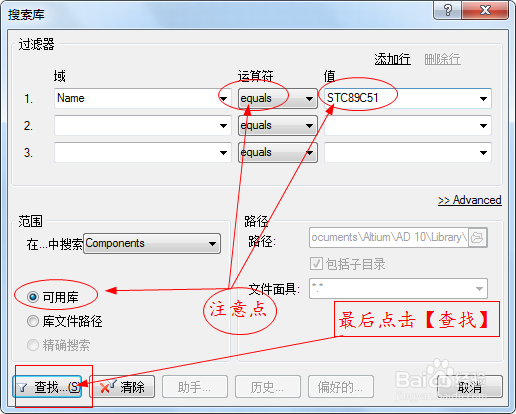

 尾声:1/1
尾声:1/1
新建原理图库。选择菜单栏上的【文件】即可看到,具体操作如下图所示:
 2/3
2/3做完上面的操作后,即可看到新建的原理图库,在新建的原理图库中有一个空的元器件,如下图所示:
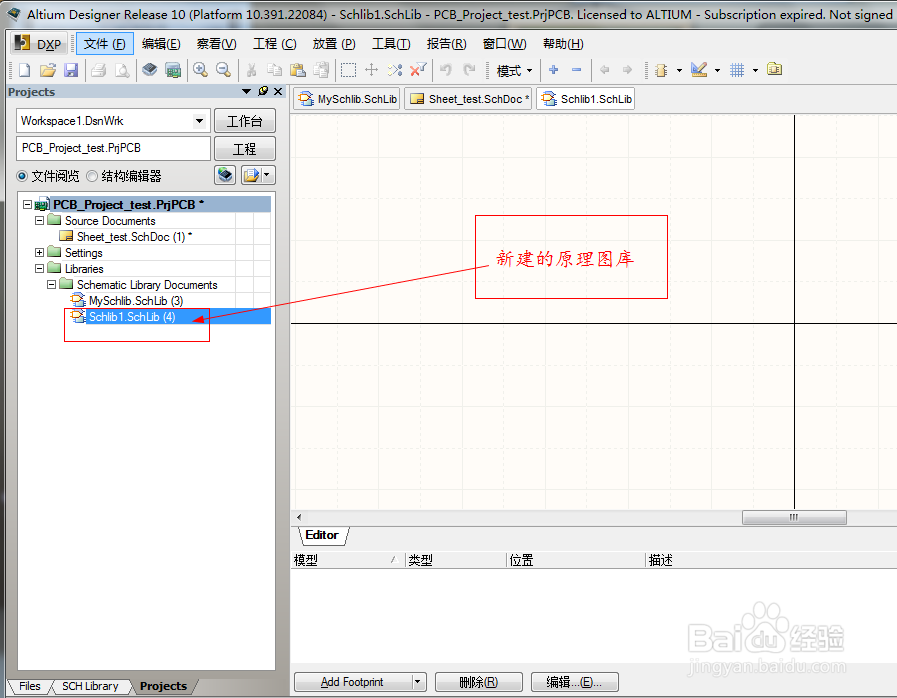
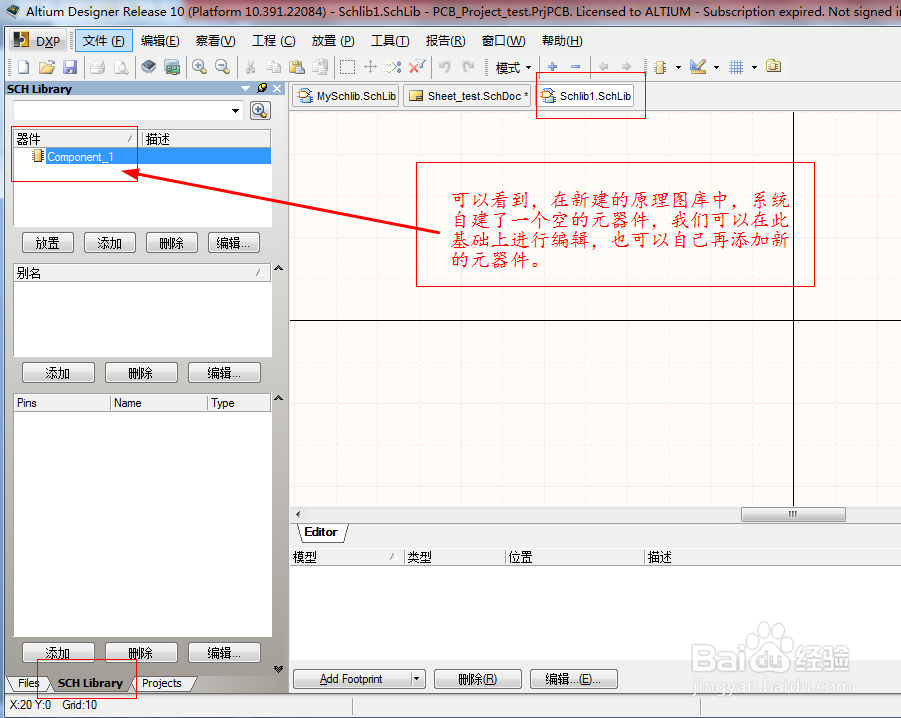 3/3
3/3按【Ctrl+S】保存原理图库,自定义命名并保存到我们的自定义文件夹,以便今后查找。如下图所示:
 第二步:绘制元器件原理图1/5
第二步:绘制元器件原理图1/5在工具栏上的三角板图标下,选择【放置矩形】图标,从坐标原点开始绘制矩形(STC89C51单片机外形)。具体操作如下图所示:
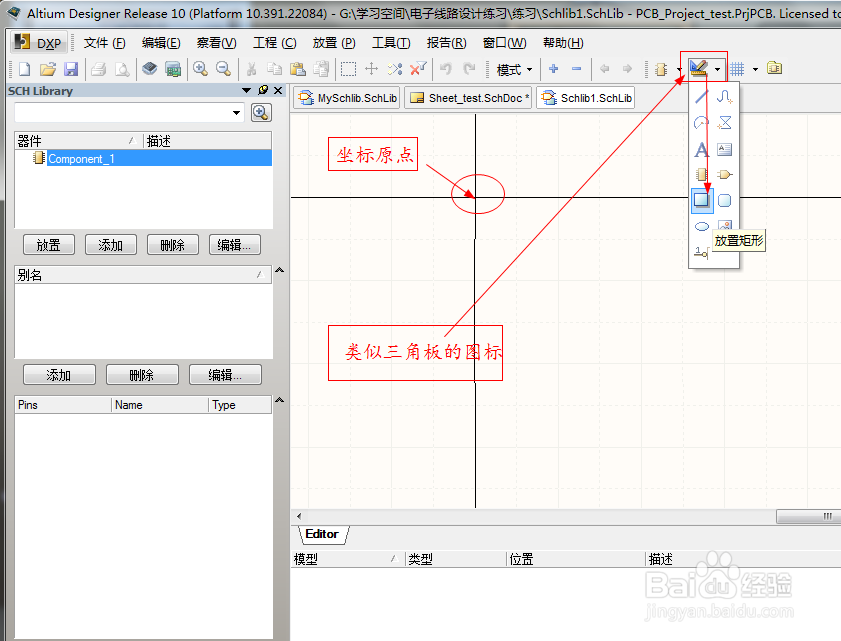
 2/5
2/5打开STC89C51资料手册,观察手册中的管脚图,以便接下来的绘制工作,具体情况如图:
 3/5
3/5单击右键,选择【放置】栏下的【引脚】,然后开始严格按照资料手册中的管脚图绘制各个引脚。具体情况如图:

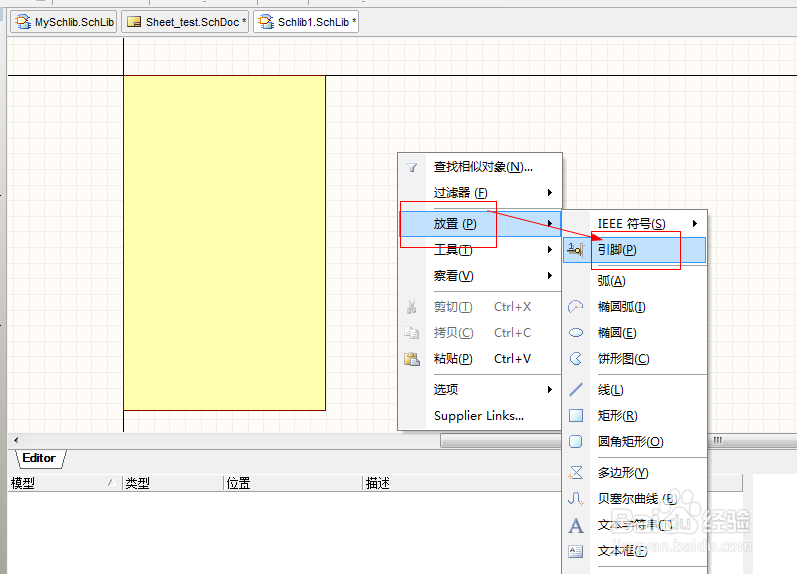 4/5
4/5按照资料手册对各个引脚进行相应设置。如管脚的输入输出属性以及管脚名称,具体操作情况如下图:

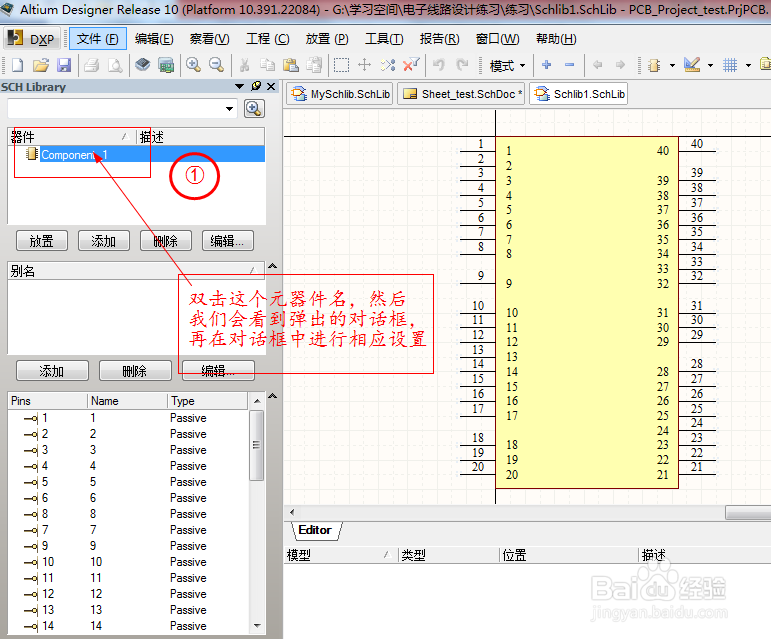

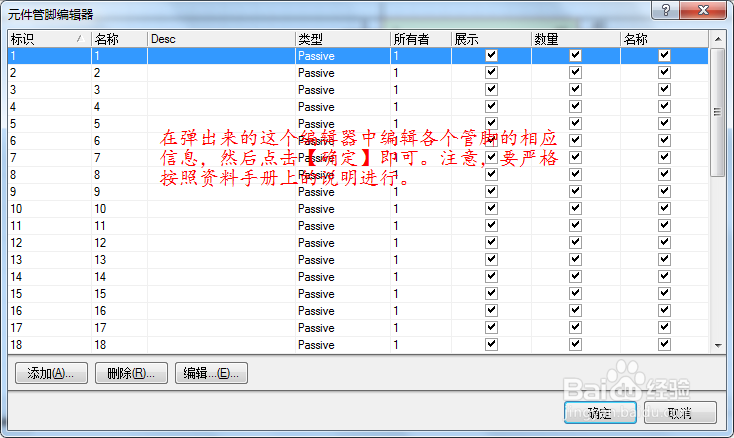
 5/5
5/5保存绘制好的原理图,并对其进行重命名为“STC89C51”,具体操作情况如下图:
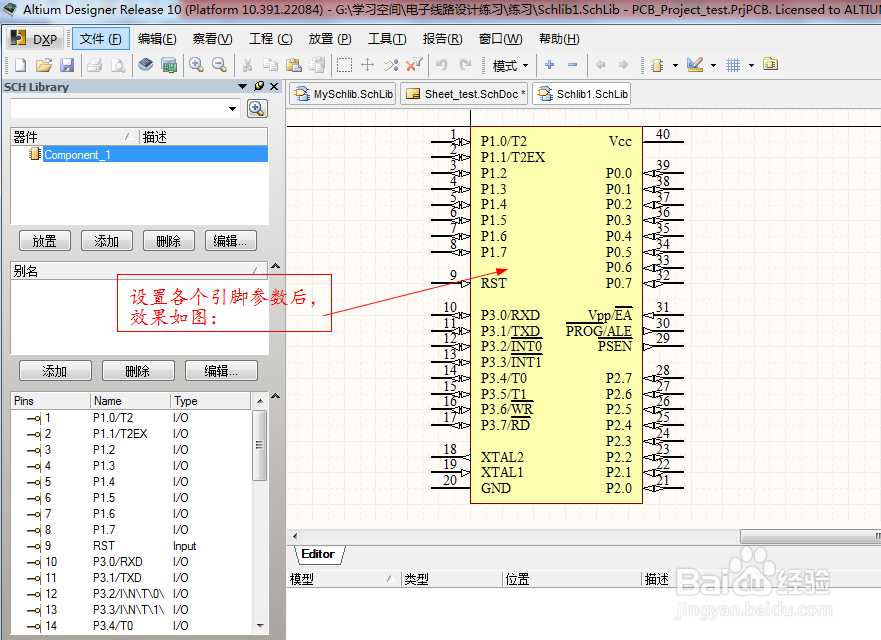

 第三步:在原理图文件中调用自己绘制的元器件1/2
第三步:在原理图文件中调用自己绘制的元器件1/2打开或者新建一个原理图。如图所示:
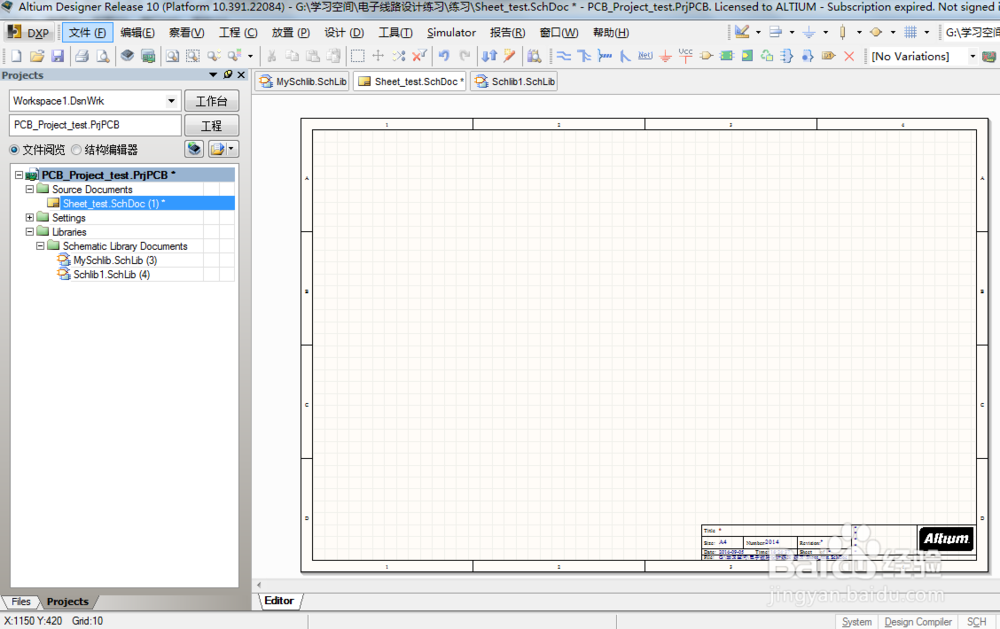 2/2
2/2在库路径中搜索“STC89C51”,找到并放置芯片。如图所示:
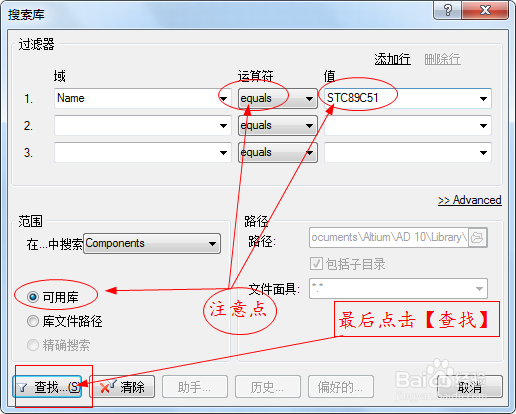

 尾声:1/1
尾声:1/1如何用AltiumDesigner绘制STC89C51单片机的原理图,这里已经介绍完了,你学会了吗?是不是很简单啊,学习记得要记笔记哦!
altiumstc89c51版权声明:
1、本文系转载,版权归原作者所有,旨在传递信息,不代表看本站的观点和立场。
2、本站仅提供信息发布平台,不承担相关法律责任。
3、若侵犯您的版权或隐私,请联系本站管理员删除。
4、文章链接:http://www.1haoku.cn/art_1072945.html
上一篇:原始学历和最高学历怎么填
下一篇:华为手机看视频如何满屏播放
 订阅
订阅